|
Il est
toujours agréable de visualiser les dernières photos et cela
rapidement.
La création de vidéo
CD n’est pas multi-session, il n’est donc pas possible d’ajouter les dernières
photos sur un vidéo CD existant.
Nous utiliserons pour cela un
CD-RW. Ainsi a chaque fois, nous réaliserons un nouveau vidéo
CD après avoir auparavant effacé les données précédentes.
Avec Nero pour effacer ces données
Nero choisissez dans le menu, Graveur, Effacer le CD réinscriptible
puis effacer rapidement le CD.
Attention l’option Effacer complément
le CD nécessite 1 heure 15 minutes environ (un peu moins avec la
version 5.5.4.0).
Suivant les situations, le format
avec menu sera utilisé car il perment de mieux choisir les photos
à visualiter.
Avec Ulead DVD Picture Show les
CD-RW peuvent également ètre effacé, l'opération
se fera juste avant la gravure.
L'utilisation en diaporama est
ici moins facile pour retrouver rapidement une photo à visualiser.
|

Pour effacer les CD-RW, Nero est
plus complet
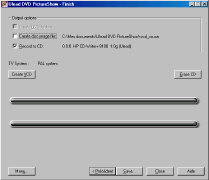
Créer et effacer les CD-RW
avec Ulead Picture Show |